So exportieren Sie die Shazam-Wiedergabeliste nach Spotify und YouTube
Shazam können Sie neue Songs entdecken und sie später anhören, indem Sie eine Wiedergabeliste darin erstellen Bibliothek. Allerdings kann man sich diese Songs in der App nicht länger als 30 Sekunden anhören. Dazu müssen Sie die Shazam-Wiedergabeliste in andere Musik-Streaming-Apps exportieren. Shazam unterstützt zwei solcher Streaming-Plattformen, apple-Musik und Spotify beziehungsweise.
Abgesehen davon können Sie die Shazam-Tags auch in die exportieren Youtube Playlist, um die Video-Songs anzusehen. Da Shazam den Export nach YouTube nicht unterstützt, müssen wir die Website eines Drittanbieters verwenden, um die Arbeit zu erledigen. Hier in diesem Artikel teilen wir das Tutorial zum Exportieren der Shazam-Wiedergabeliste Spotify und YouTube.
Mehr zu Shazam: So laden Sie Musik von Shazam herunter
Inhalt
Shazam-Wiedergabeliste nach Spotify exportieren
Wenn Sie ein iPhone-Benutzer sind, haben Sie die Möglichkeit, die Shazam-Songs entweder zu Apple Music oder Spotify hinzuzufügen. Ein Android-Benutzer kann die Wiedergabeliste jedoch nur nach Spotify exportieren. Befolgen Sie die nachstehenden Schritte, um eine Spotify-Wiedergabeliste mit Shazam-Songs zu erstellen.
Wichtig: Bevor wir beginnen, vergewissern Sie sich, dass Sie sowohl in der Shazam- als auch in der Spotify-App auf Ihrem Smartphone bei Ihrem Konto angemeldet sind. Sie können diese Schritte auch auf Android und iPhone ausführen.
1. Öffnen Sie die Shazam-App, tippen Sie auf Bibliothek in der oberen linken Ecke oder einfach wische nach rechts auf dem Startbildschirm, um zur Shazam-Bibliothek zu gehen. Tippen Sie nun auf Ihre Profilsymbol um zu den Einstellungen zu gehen.

2. Tippen Sie jetzt auf Connect neben Spotify unter STREAMEN. Eine Vertragsseite wird angezeigt, scrollen Sie nach unten und tippen Sie auf Zustimmen.
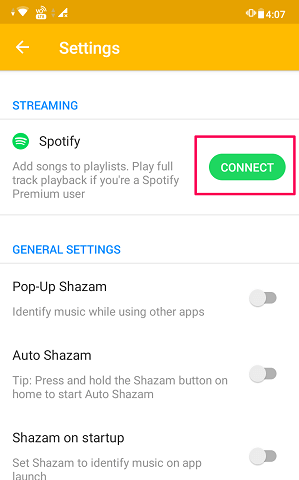
3. Sie sind jetzt mit Spotify verbunden, tippen Sie auf ICH HABS (in Android), um loszulegen. Auf dem iPhone wird zum ersten Mal nur nach der Erlaubnis gefragt, Shazam zu öffnen, tippen Sie auf Offen Erlaubnis zu geben.

Damit sind Sie jetzt mit Spotify auf Shazam verbunden. Sie können sich jederzeit von Spotify trennen, indem Sie auf die Schaltfläche Trennen tippen.
4. Eine Wiedergabeliste mit dem Namen Mein Shazam-Track wird erstellt in der Spotify App. Wenn Sie jetzt einen Song shazamen, wird er automatisch in die Wiedergabeliste exportiert.Meine Shazam-Tracks“ sofort in der Spotify-App.
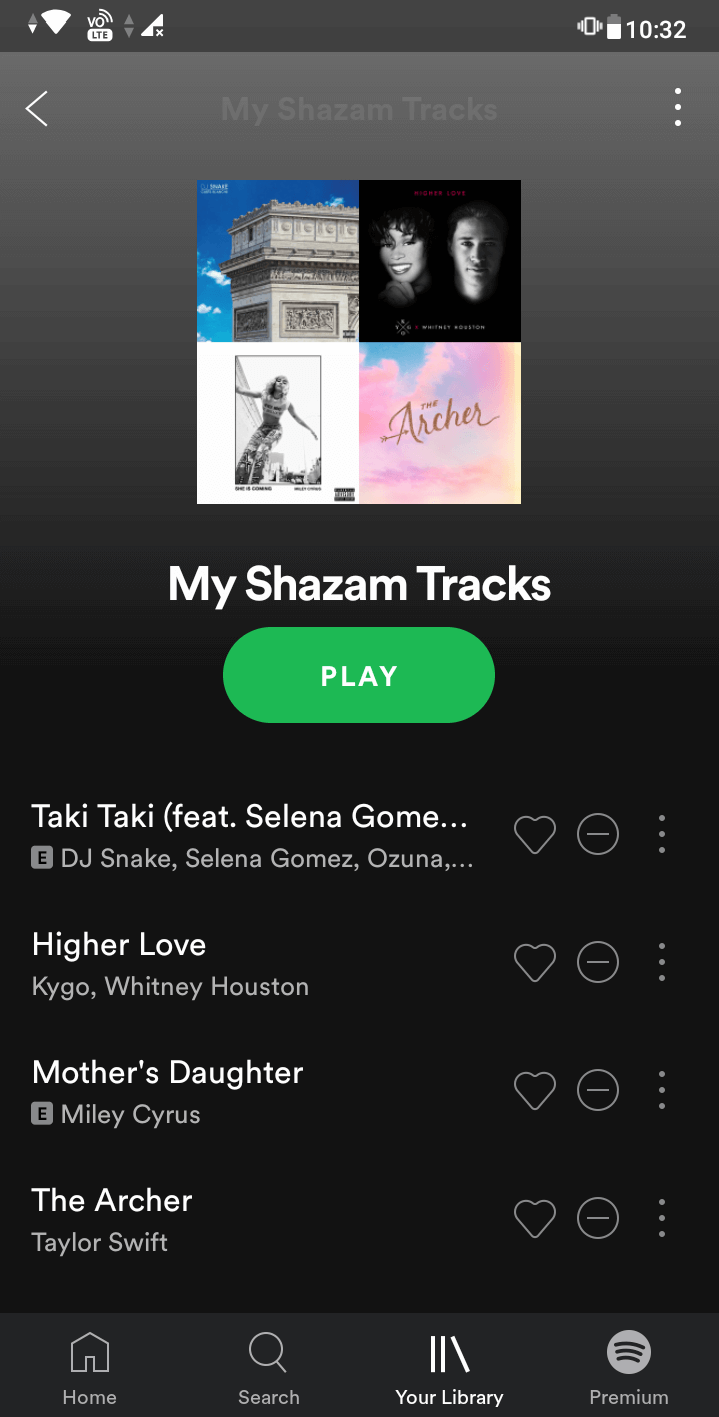
Damit können Sie Ihre Shazam-Wiedergabeliste jetzt ganz einfach von Android- und iOS-Geräten mit Spotify synchronisieren.
Aber, Der Shazamed-Song mit mehr als einer Übereinstimmung in Spotify wird nicht automatisch zur Spotify-Playlist hinzugefügt. Dazu müssen Sie Songs manuell zu Spotify hinzufügen. Sie können dazu der angegebenen Methode folgen
Erstellen Sie manuell eine Spotify-Wiedergabeliste aus Shazam-Songs auf Android/iOS
1. Wählen Sie den Song, den Sie nach Spotify exportieren möchten, im Abschnitt „Shazam-Bibliothek“ aus.
Hinweis: In diesem Fall Hinzufügen Die Option wird ausgegraut, da es auf Spotify mehrere Titel mit demselben Titel gibt, sodass nicht klar ist, welcher zu Ihrer Spotify-Wiedergabeliste hinzugefügt werden soll.
Sie müssen auf tippen Offen oder im Spotify-Symbol um dieses Lied in der Spotify-App zu öffnen.
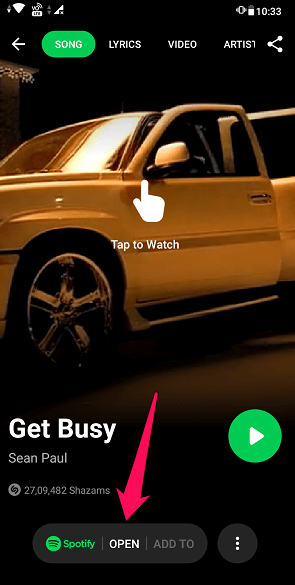
2. Sie werden sehen, dass Spotify eine Liste mit Elementen hat, die mit dem Song übereinstimmen. Tippen Sie auf die 3-Punkte-Symbol neben dem Song, den Sie exportieren und auswählen möchten Zur Wiedergabeliste hinzufügen.

Wähle aus Meine Shazam-Tracks Playlist oder jede andere, wie Sie möchten.
Nach diesen Schritten können Sie Shazam-Tags jetzt einfach manuell nach Spotify exportieren.
Shazam-Tags nach YouTube exportieren
1. Öffnen Sie den Chrome-Browser auf Ihrem Desktop und besuchen Sie Shazam Webseite. Melden Sie sich dann bei Ihrem Konto an.

2. Gehen Sie auf einer anderen Registerkarte zu shazamconverter.com. Ziehen Sie nun die myShazam.json Schaltfläche zum Lesezeichenbereich des Chrome-Browsers. Wenn Sie die Lesezeichenleiste nicht sehen können, können Sie sie aktivieren, indem Sie auf klicken 3 Punkte > Lesezeichen > Lesezeichenleiste anzeigen.
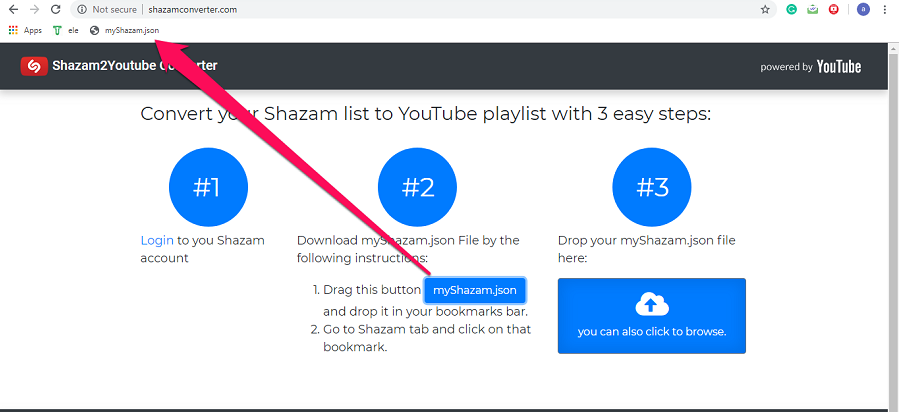
3. Gehen Sie nun zurück zum Shazam-Tab und klicken Sie auf das neu erstellte Lesezeichen myShazam.com. Sobald Sie auf das Lesezeichen klicken, wird eine Datei mit dem Namen myShazam.json heruntergeladen.
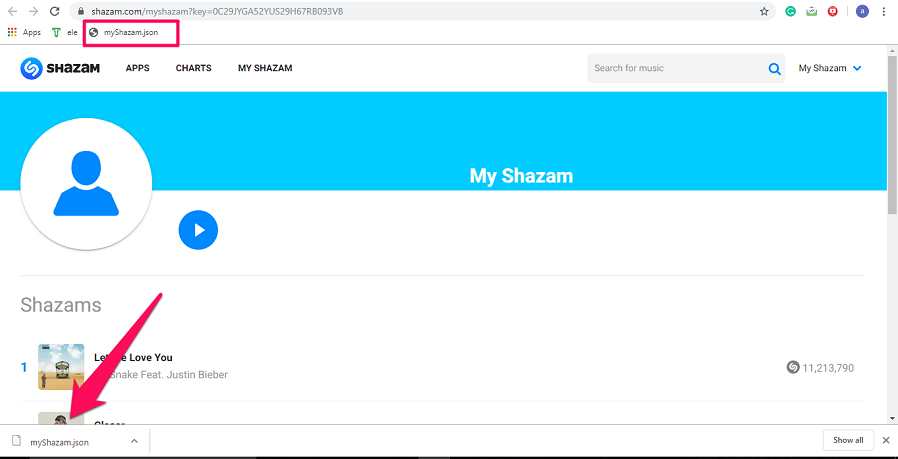
4. Gehen Sie nun wieder zurück zur Registerkarte Shazam Converter und ziehen Sie die heruntergeladene Datei per Drag & Drop in das blaue Feld unter Schritt #3.
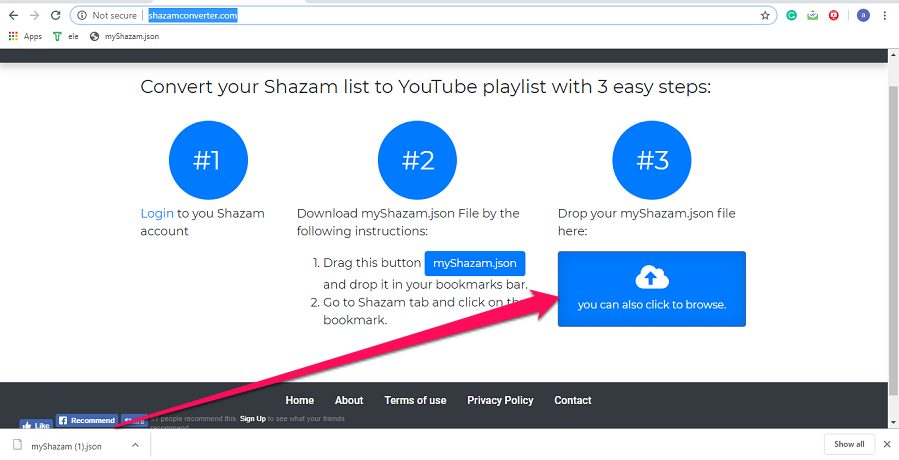
5. Auf der nächsten Seite werden Sie über die doppelten Einträge (falls vorhanden) informiert und gefragt, ob Sie fortfahren möchten. Klicke auf OK. Jetzt dauert es ein paar Sekunden, um die Songs abzurufen.
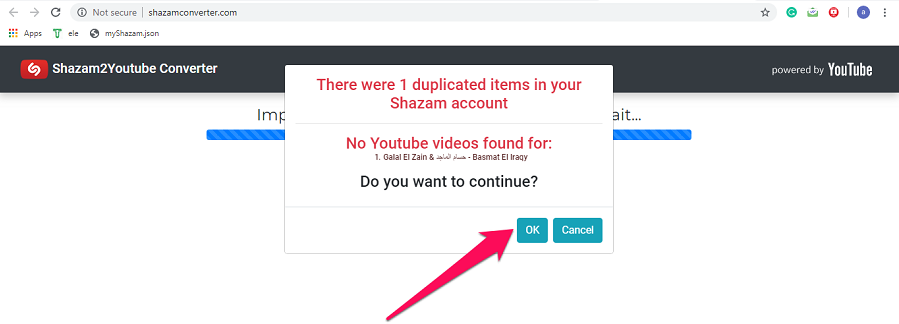
6. Loggen Sie sich in Ihr ein YouTube-Konto falls noch nicht eingeloggt.
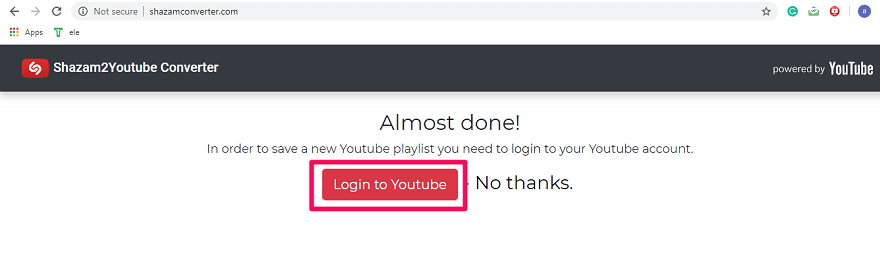
Hinweis: Wenn Sie bereits angemeldet sind, fahren Sie mit Schritt 9 fort.
7. Verwenden Sie Ihre E-Mail-ID, um sich bei Ihrem YouTube-Konto anzumelden und Erlauben die erforderlichen Berechtigungen.
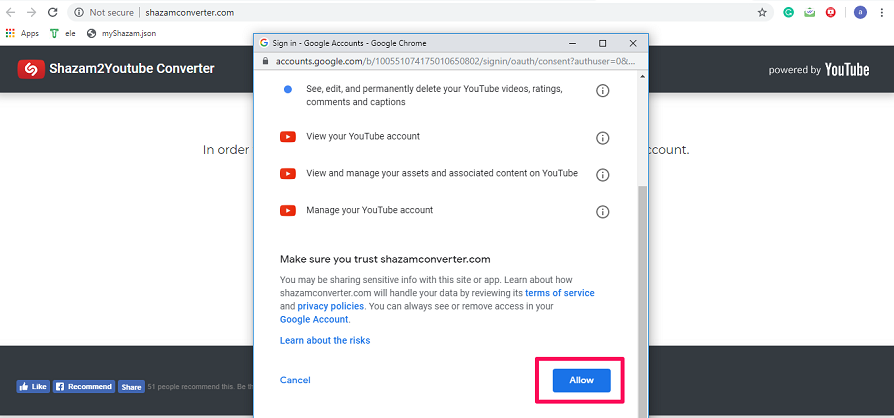
8. Wählen Sie die Datenschutzstufe aus, die Sie für Ihre Wiedergabeliste auf YouTube haben möchten, und klicken Sie dann auf Fortfahren und warten Sie einige Sekunden.
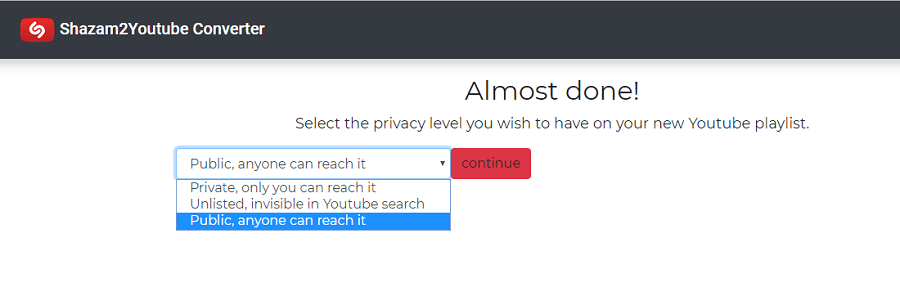
9. Wählen Sie jetzt Mit YouTube ansehen.

Damit haben Sie Ihre Shazam-Playlist auf YouTube exportiert.
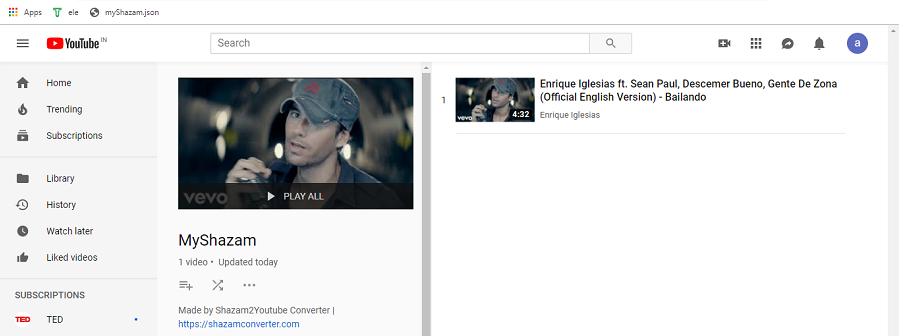
Jetzt können Sie Ihre Lieblingsmusik von Shazamed mit Videos auf YouTube genießen.
Mehr zu Shazam: So verwenden Sie Auto-Shazam
Fazit
Wir hoffen, dass Sie die Shazam-Wiedergabeliste erfolgreich nach Spotify und YouTube exportieren konnten. Sie können andere Browser wie Safari, Opera und Firefox verwenden, um Shazam-Tags zu YouTube hinzuzufügen. Wir empfehlen jedoch die Verwendung von Chrome, da andere Browser möglicherweise andere Einstellungen haben. Wenn Ihnen unser Tutorial gefallen hat, teilen Sie es mit anderen, um ihnen zu helfen, ihre Lieblingssongs zu exportieren. Und wenn Sie ein Problem finden, teilen Sie es uns in den Kommentaren unten mit.
Neueste Artikel